
콘텐츠
- Windows 10의 자녀 보호 : 시작하기 전에
- Windows 10의 자녀 보호 : Microsoft 제품군 설정
- Windows 10의 자녀 보호 : PC에 Microsoft 계정 추가
매일 우리는 컴퓨터의 잠금을 해제하고 온라인에 접속합니다. 우리는 메시지를 보내고 이메일을 확인합니다. 우리는 문서를 작성하고 Facebook을 통해 사진을 보냅니다. 우리의 아들, 딸, 조카 및 조카는 정기적으로이 모든 작업을하며 인터넷이 시원하고 안전한 곳이라고 결론 내립니다. 그것은 확실히 안전 할 수 있지만, 귀하의 가족 중 더 어린 회원은 그렇지 않은 때를 보호해야합니다. 아이들을 스스로로부터 보호하고 좋은 디지털 위생을 필요로하는 이유는 Windows 10의 유해 컨텐츠 차단이 존재하는 이유입니다.
공식적으로 Microsoft 가족이라고 불리는 Windows 10의 자녀 보호 기능은 디지털 경찰관의 역할을하므로 자녀의 브라우저 기록을 확인하거나 자녀가 갖고 있지 않은 돈을 지출하지 않도록 할 수 있습니다. Microsoft Family는 온라인상에서 자녀가 온라인으로하고있는 일에 대한 주간 보고서를 보낼 수 있으며 원하는 시간만큼 화면을 볼 수 있도록 일정을 만들 수 있습니다.

Microsoft Family에서 작동하는 Windows 10에서 자녀 보호 기능을 사용하는 방법은 다음과 같습니다.
Windows 10의 자녀 보호 : 시작하기 전에
Windows 10에서 자녀 보호 기능을 쉽게 사용하도록 설정하려면 시작하기 전에 필요한 몇 가지 사항이 있습니다.
이 중 가장 중요한 것은 자녀를위한 Microsoft 계정입니다. Microsoft Family는 Outlook.com, Xbox 및 Skype 용으로 만든 계정을 통해 Windows 10과 통합됩니다. 자녀가 이미 Microsoft 계정을 가지고 있다면 초대장을 보내야합니다. 그렇지 않은 경우에는 해당 항목을 만들어야합니다. 자녀가 이미 Xbox 게이머 인 경우 콘솔에있는 것과 동일한 계정을 사용해야합니다. Xbox.com에 로그인하면 콘솔의 사용자 설정 또는 온라인에서 찾을 수 있습니다.

또한 프로세스를 시작하려면 Microsoft 계정 사용자 이름과 암호가 필요합니다.
두 번째로, Microsoft 가족을 구성한 후에는 일반적으로 주변에있는 Windows 10 PC를 사용하여 계정을 설정할 수 있습니다. 즉, 귀하가 제공 한 계정으로 PC를 이미 사용하고 있지 않은 경우입니다. 그렇다면 Microsoft 가족에 추가 한 후에 더 이상 아무것도 할 필요가 없습니다.
Windows 10의 자녀 보호 : Microsoft 제품군 설정
컴퓨터에서 웹 브라우저를 열고 account.Microsoft.com으로 이동하십시오. 클릭하거나 누르기 로그인하십시오.

이제 Microsoft 계정 사용자 이름과 암호를 사용하여 계정 포털에 로그인하십시오.
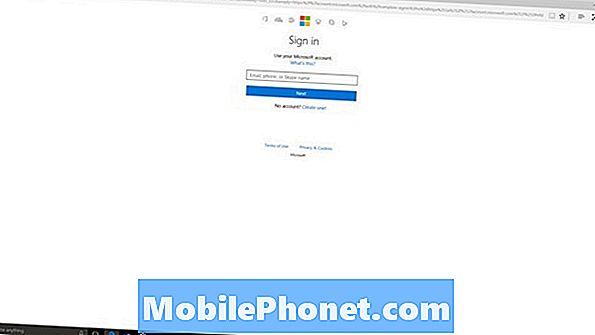
Microsoft 계정 포털에 오신 것을 환영합니다. 여기에서 계정에 새로운 결제 옵션을 추가하고 Windows 장치를 추적하며 빙 (Bing)으로 웹을 검색하거나 Microsoft Edge로 검색 할 때 얻은 보상 크레딧을 사용할 수 있습니다. 클릭하거나 누르기 가족 내비게이션 막대에서.

누르거나 클릭하십시오. 어린이 추가.
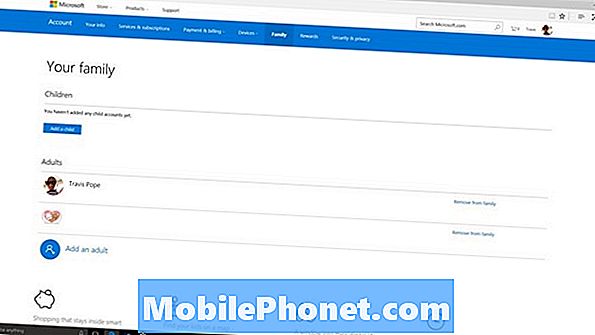
여기에서 자녀를 위해 Microsoft 계정을 제공하거나 계정을 만들어야합니다. 다시 한번 Xbox, Outlook 또는 Skype에 이미있는 경우 여기에 입력하고 누르십시오. 내 아이에 로그인하십시오. 사용자가 없으면 내 자녀를위한 이메일 주소를 새로 만드십시오. 링크.
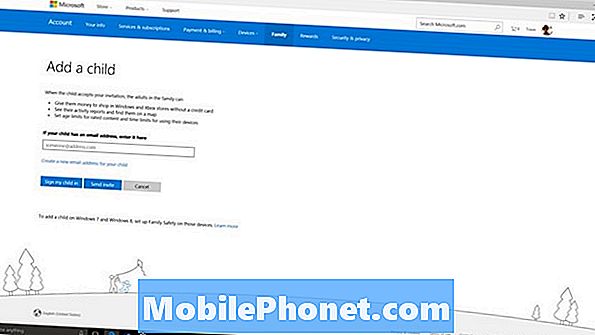
당신은 초대장 보내기 자녀의 비밀번호를 모르지만 자신의 계정 사용자 이름이 무엇인지 압니까. 초대장을 승인 받았는지 확인해야합니다. 이 예의 목적을 위해 초대장을 보냈습니다.
자녀가 Outlook 이메일로 이동하여 초대를 수락하도록하십시오. 초대장은 다음과 같습니다.
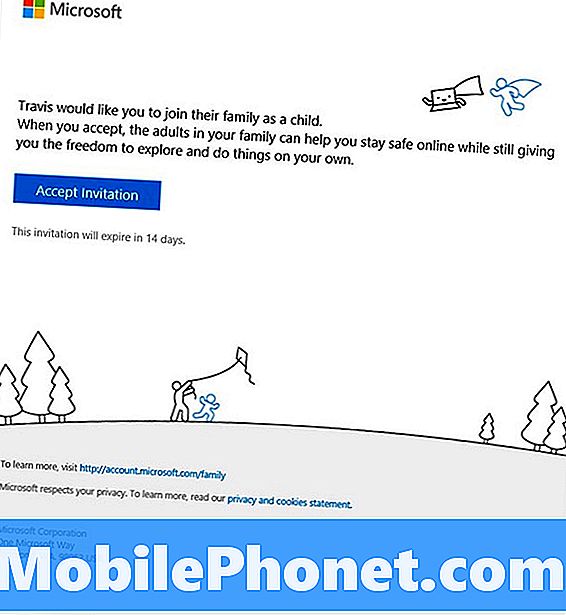
초대장을 수락하면 다음과 같은 Windows 10 PC에서 수락 및 알림을 확인하는 이메일을 받게됩니다.
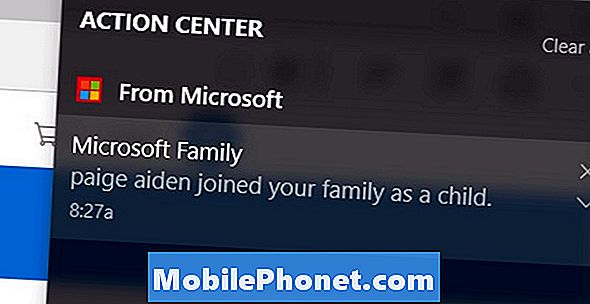
이 시점부터 그들의 계정은 귀하의 계정과 완전히 연결됩니다. Accounts.Microsoft.com/Family에서 PC에서 수행하는 모든 작업을 모니터링 할 수 있습니다. 또한 화면 시간을 모니터링하는 일정을 설정할 수도 있습니다. 주간 이메일을 구성하여 활동에 대해 구성해야합니다. 사이트 자체에서 확인하는 시간이 없어도됩니다. Microsoft 가족으로부터 자신을 삭제하려고 시도하면 PC에서 알림을 받게됩니다.

Windows 10의 자녀 보호 : PC에 Microsoft 계정 추가
마지막으로해야 할 일은 Microsoft Family에 연결된 Microsoft 계정을 가족 용 PC 또는 자녀의 PC에 추가하는 것입니다.
이미 가지고있는 Microsoft 계정을 사용했다면이 단계를 건너 뜁니다.
로 이동 설정 앱을 PC에 추가하려면 계정을 추가하고 탭하여 클릭해야합니다. 계정. 지금 탭하거나 클릭하십시오. 가족 및 다른 사람들. 여기에서 Microsoft 계정을 추가 할 수 있습니다.

읽기 : Windows 10에 계정을 추가하는 방법
행운을 빈다. Microsoft 제품군. 자녀가 온라인에서하고있는 일과 PC 앞에서 지출 한 시간을 손쉽게 관리 할 수 있어야합니다. Microsoft Family는 휴대폰에서도 작동하지만 Microsoft의 Windows 10 Mobile 운영 체제에서만 작동합니다.


